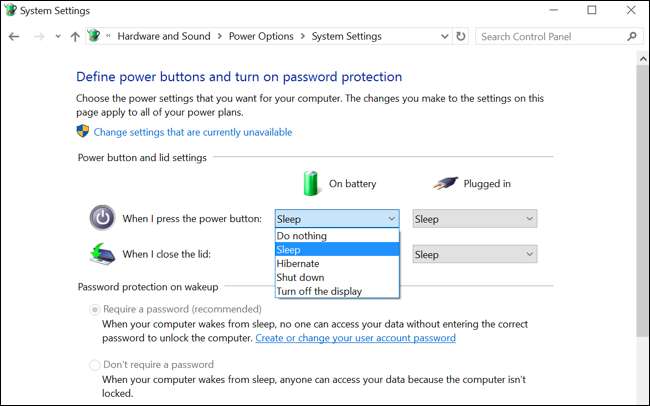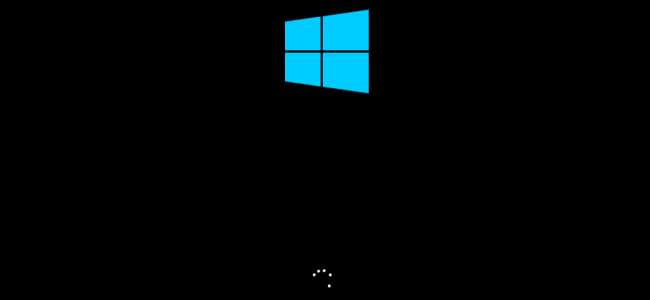
În mod implicit, Windows va fi automat adormiți computerul după câteva minute de inactivitate sau când închideți capacul. Va hibernează computerul un anumit număr de minute mai târziu, dar dacă preferați hibernarea mai des, setările sunt puțin dificil de găsit.
În modul de repaus, computerul intră într-o stare de alimentare mai mică. Se poate trezi și deveni utilizabil aproape instantaneu, deoarece continuă să furnizeze energie RAM. Când computerul hibernează, acesta scrie conținutul RAM-ului său pe hard disk și apoi încetează să mai folosească alimentarea. Va dura mai mult să vă treziți, deoarece trebuie să încărcați conținutul fișierului de hibernare înapoi în RAM, dar nu vă veți pierde datele dacă bateria dvs. se stinge, curentul se oprește sau se întâmplă o altă catastrofă legată de energie .
Configurați cât timp așteaptă ferestrele înainte de hibernare după somn
LEGATE DE: PSA: Nu închide computerul, folosește doar somnul (sau hibernarea)
Pentru a găsi setările de hibernare, deschideți Panoul de control și accesați Hardware și sunet> Opțiuni de alimentare> Modificare setări plan.
(Aceste setări sunt legate de planul dvs. de alimentare. Cu toate acestea, în mod implicit, computerul dvs. va rămâne întotdeauna setat la Plan de putere „echilibrat” dacă nu alegeți un alt plan de putere.)
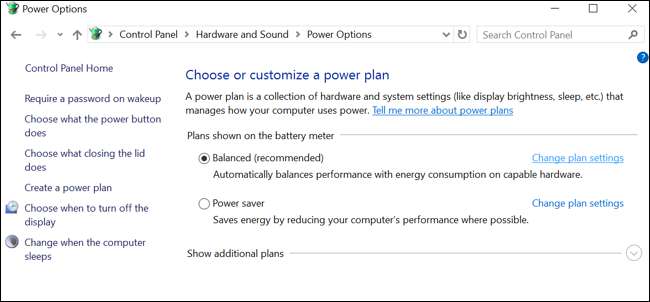
Puteți controla exact când computerul dvs. se culcă de aici. Dacă aveți un laptop, există setări separate atât pentru când dorm când este „pe baterie”, cât și când este „conectat”. Faceți clic pe linkul „Modificare setări avansate de alimentare” în partea de jos.
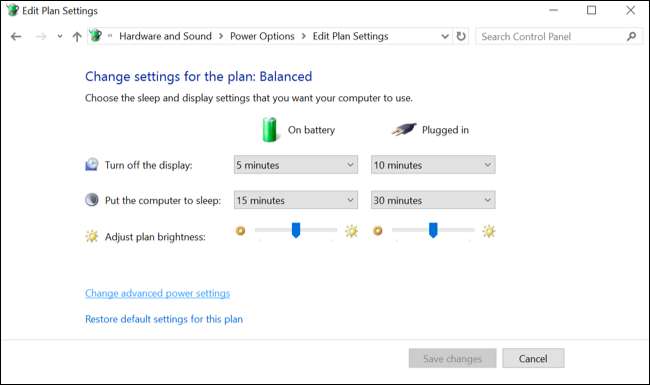
Extindeți secțiunea „Sleep” și apoi extindeți „Hibernate After”. Puteți alege exact câte minute așteaptă computerul înainte ca acesta să se oprească atât pe baterie, cât și când este conectat. Introduceți „0”, iar Windows nu va hibera.
De exemplu, dacă vă setați computerul să doarmă după 10 minute și să hiberneze după 60 de minute, acesta va merge la culcare după 10 minute de inactivitate și apoi hibernează la 50 de minute după ce a început să doarmă.
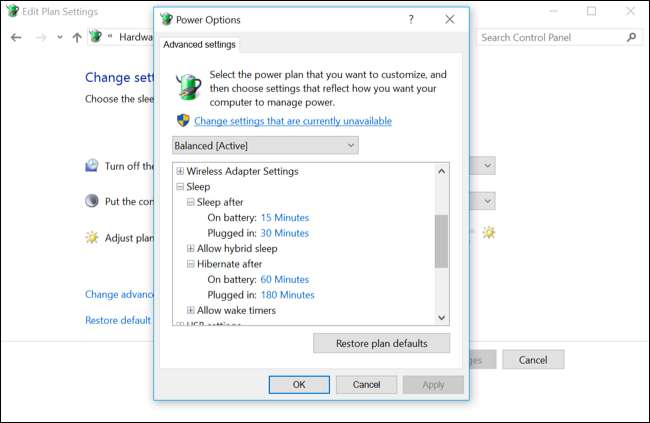
Alegeți dacă Windows hibernează la niveluri critice ale bateriei
Windows poate face hibernare automată atunci când bateria atinge un nivel critic, ceea ce este important. Acest lucru asigură un laptop care va intra automat în modul de hibernare și își va salva starea. Dacă laptopul nu hibernează automat la un nivel scăzut al bateriei, bateria ar muri pur și simplu și ar înceta să mai alimenteze memoria RAM. Atunci îți vei pierde toată munca în timp ce computerul se oprește.
Veți găsi opțiunea de a configura acest lucru în fereastra Setări avansate pe care am folosit-o mai sus. De această dată, extindeți secțiunea „Baterie”.
Sub acțiunea „Baterie critică”, puteți alege ce doriți să facă computerul atunci când atinge un nivel critic al bateriei - de exemplu, hibernează. Dacă nu doriți ca laptopul să hiberneze, îi puteți spune doar să se oprească și să-și piardă starea sistemului, dar vă veți pierde datele ori de câte ori laptopul ajunge la un nivel scăzut al bateriei. Credem că setarea acestui lucru pentru hibernare este o idee bună.
În „Nivelul critic al bateriei”, puteți alege ce nivel procentual de baterie consideră Windows „critic”. Dacă bateria laptopului se descarcă rapid, poate doriți să setați acest lucru la un nivel puțin mai ridicat. Dacă bateria laptopului se descarcă încet, vă recomandăm să o setați la un nivel puțin mai mic.

Activați sau dezactivați repausul hibrid
Veți observa și o opțiune „somn hibrid” aici. În mod implicit, acest lucru este activat pe computerele desktop, dar nu și pe computerele laptop.
Când hibridul este activat, computerul va salva automat conținutul memoriei RAM pe disc de fiecare dată când va dormi. Acest lucru este util pentru computerele desktop, deoarece asigură că nu își vor pierde starea sistemului dacă pierd puterea - la urma urmei, desktopurile nu au baterii integrate, așa cum fac laptopurile.
Acest lucru nu este activat pentru laptopuri, deoarece ar folosi o energie suplimentară a bateriei pentru a salva conținutul memoriei RAM pe disc de fiecare dată când laptopul va intra în repaus. Raymond Chen de la Microsoft are a explicat această opțiune in detaliu.
Probabil ar trebui să lăsați această opțiune în pace. În general, nu ar trebui să fie activat pe laptopuri și nu ar trebui să fie dezactivat pe desktopuri.
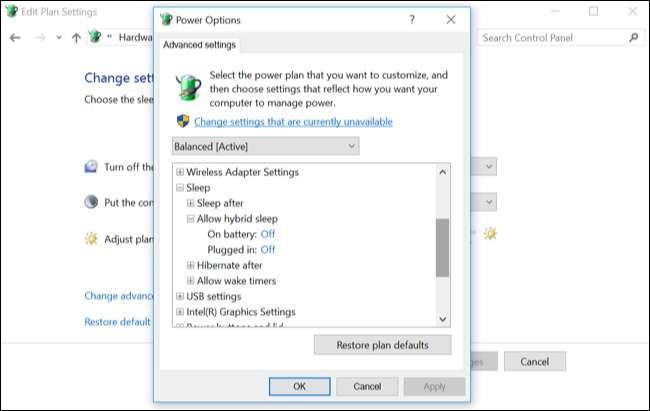
Hibernează-ți computerul când apeși butonul de alimentare sau închide capacul
De asemenea, puteți alege ce se întâmplă atunci când apăsați butonul de pornire al computerului sau închideți capacul laptopului accesând Panoul de control> Hardware și sunet> Opțiuni de alimentare> Alegeți ce face butonul de alimentare.
Sub „Când apăs butonul de pornire”, puteți alege ce face computerul atunci când efectuați aceste acțiuni. În mod implicit, computerul fie se va opri, fie se va culca - dar puteți face computerul să hiberneze atunci când apăsați butonul de alimentare sau închideți capacul, dacă doriți.